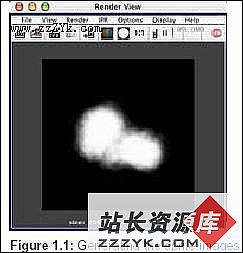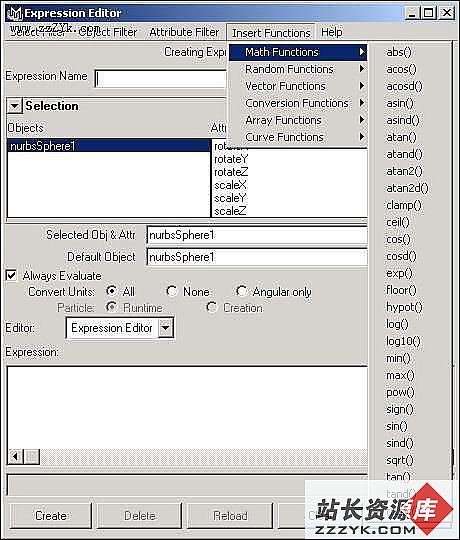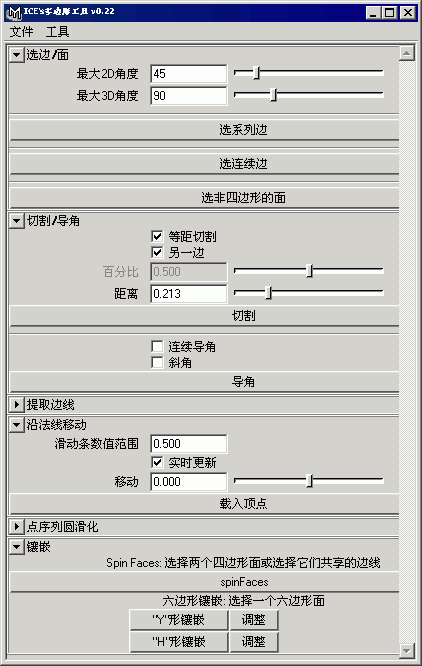Maya 4.0 表面材质-编辑材质(1)
Maya 4.0 表面材质-编辑材质阴影可分为颜色、光泽、凹凸、透明和自发光等几类。首先学习这些通用材质属性,然后再介绍一些普通纹理属性。
材质的颜色
在计算机中,常用的选色系统是 RGB 系统和 HSV 系统,通过设置 RGB 和 HSV 的参数可以定义物体表面的颜色。另外,通过映射纹理或者文本纹理给材质,也可以设置表面的颜色。
当创建一种材质并打开其 Attribute Editor 对话框时,在 Common Material Attributes 选项组可看到该材质的 Color 属性。默认的设置为灰色,饱和度为 0 , HSV 为 0.5 或是 RGB 为 0.5 。 Maya 提供了多种方法来调节材质的颜色。
● 使用 Color Chooser 对话框。要打开 Color Chooser 对话框,单击 Color 属性旁的颜色方块即可,如图 8-7 所示。

图 8-7 Color Chooser 窗口
● 将纹理或纹理文件连接到 Color 属性,典型的做法是在 Attribute Editor 对话框中将它们拖到 Color 属性中。 Diffuse 属性作为一个颜色值的比例因子, 0.0 为黑色, 1.0 表示原色值。默认 Diffuse 设置为 0.8 。该图像文件可以是一单个图像、图像系列或电影文件。
● 将 2D 纹理作为通常 UV 纹理或作为多种投影方式 ( 平面,球形,柱形,球体,立方体,三平面,同心或透视等 ) 中的一种贴图到某个表面,如图 8-8 所示为一个材质的贴图 UV 纹理。

图 8-8 材质的贴图坐标类型
● 将 2D 纹理作为模板图像文件。
● 以 3D 纹理贴图,就好像环绕该表面占据的空间实体一样。
● 使用 Su易做图ce Shader( 表面着色 ) 给材质节点赋以颜色。尽管它存储在 Material 文件夹中,但 Su易做图ce Shader 只含有材质的颜色、透明度、辉光度和光洁度。要给许多不同材质或纹理使用相同的颜色,在 Su易做图ce Shader 中可用一个节点来控制多个节点的色彩信息。
● 使用 Shading Map( 着色图 ) 给一个表面添加颜色。 Shading Map 通常应用于非现实照片卡通或阴影效果。通过通用色度器对那些颜色取样,然后使用原色的亮度和色调以一种更简单的色彩方案来替换那些颜色。
● 使用一个带有伴随图像文件的色度器 ( 如 Env Sky 和 Env Sphere) 模拟周围环境,也可以作为背景图像或表面反射。
光泽度控制
不同材质其表面反射光也不相同。 Lambert Material 没有一点镜面高光区。 Blinn 、 Phong 以及 PhongE 等材质会用不同的变量来计算镜面高光值。
● Blinn 是 3 种材质中高光最柔和的一种,通常是带有凹凸或位移的表面所推荐使用的材质,因为它不像 Phong 材质而更倾向易于打结或摆动。 Blinn 和 Phong 就是所说的 isotropic 材质,这意味着这些材质向各个方向反射同一镜面光。
● anisotropic 材质,根据它的 Specular Shading 设置,将不同的镜面光反射向各自不同的方向。它继承了诸如头发、缎布、皮革或 CDs 等材质平直反射光线的方法。
● Shading Map 也计算镜面高光,但它使用的是一种非现实照相的方法前一节提到过。 Use Background 材质的 Specular 和 Reflectivity 变量只用作光线追踪。分层的 Shader 没有特定的变量,因为它是创建分层的材质,图 8-9 显示了不同材质的效果。

图 8-9 不同材质的反光效果
所有具有镜面高光的材质都有 Specular Color 、 Reflectivity 和 Reflected Color 等属性。用户可以使用 Color Chooser 对话框来加上镜面颜色、纹理贴图或图像文件。
要模仿光线通过透明物体时产生折射和阴影效果就要使用光线追踪功能。虽然在创建真实相片似的图像时必须要用光线追踪,但同时也就要求比平常渲染费时更多。它的设置越高,渲染时间越长。
要产生光线追踪,必须在 Render Globals 对话框的 Raytracing Quality 选项组选中 Raytracing 复选框。对于折射,必须打开所选择表面材质的 Attribute Editor 对话框,并在 Raytrace Options 选项组选中 Refractions 复选框。要产生光线追踪阴影,必须打开产生阴影的灯光的 Attribute Editor 对话框,然后在 Raytrace Shadow Attributes 选项组选中复选框 Use Ray Trace Shadows 。用户也可通过使用 Attribute Editor 对话框在 Reflections 选项组的 Visible 复选框来控制该表面在其他表面的反射中的可见性。
创建凹凸效果Maya 中有两种方法在一个表面上创建凹凸。第 1 种方法是应用一个凹凸贴图到该表面,从而在光滑表面产生凹凸感。第 2 种方法是使用置换贴图,实际上是移动其几何特性来创建凹凸感。
这两种方法都有其优缺点。凹凸贴图渲染效率更高些,但表面边缘部分不能实现且不能创建极凹凸的外观,如图 8-10 所示。置换贴图是创建凹凸更好的方法,因为它实际上是偏移表面的几何特性,但因此要花费更长的渲染时间。而且,在确认正确的偏移前,几何体的 UV 段数或它的图案数目必须增加很多。如图 8-11 所示。


图 8-10 凹凸贴图效果 图 8-11 凹凸贴图效果
Maya 中的位移贴图法则已经大大地提高了,表面可以更有效地显示,可以在那些需要凹凸的区域铺砌,以降低执行时间。另外,位移贴图不再创建附加的凹凸节点,从而可以更容易地将单独的凹凸贴图放置在变形的表面上。
当拖动一种纹理到材质节点上并和它的凹凸贴图连接,或是拖动到 Attribute Editor 对话框中的 Bump Mapping 选项组时,将创建一个凹凸贴图节点。如果纹理为 2D ,则创建一个 bump2D 节点;为 3D 纹理时,创建一个 bump3D 节点。凹凸投影也将创建一个 bump3D 节点。作为单通道属性的纹理 Alpha 值连接到凹凸节点的 Bump Value 属性,然后该凹凸节点输出一个三通道 outNormal 到材质的 normalCamera 属性,这样就在材质表面创建了凹凸的外观。
当连接某一纹理到材质的 Displacement 属性时,创建一个为不连接到材质的位移节点,而是直接连接到材质的 Shader Group 节点。也可以凹凸位移贴图以将更多的细节添加到凹凸贴图和位移贴图的表面。
制作透明材质
透明度是 RGB 颜色属性,黑色使材质不透明,白色使之透明。因为有颜色和镜面属性,用户可以用纹理或图像文件贴图来获得透明感。一旦某种材质透明,用户也可为光线追踪打开折射现象。材质的 Attribute Editor 对话框 Raytrace Options 卷展栏的 Refractive Index 值控制光线穿过透明材质的混合程度。要有折射效果,需有不少于一个表面层能够被摄像机透视。用户可以建立带有纹理地板上的两个同心球体,来验证不同的 Refractive Index 值对光线追踪的影响。如图 8-12 所示是一个简单的透明效果演示。

图 8-12 透明效果
在材质的 Attribute Editor 对话框 Raytrace Options 卷展栏有一个 Refractive Limit 项目。它也在 Render Globals 对话框的 Raytracing Quality 卷展栏中也有 Refraction 项目。这两个设置需要调整,低值将作为材质的最大折射限制。
- 更多Maya疑问解答:
- Maya 4.0 NURBS建模-创建NURBS表面(4)
- Maya 硬件渲染粒子与软件渲染元素结合(1)
- 如何使用MEL Scripts
- Maya 4.0 创建场景物体-移动场景中的物体
- Maya 4.0 动画的基础知识-动画的基本概念
- Maya 硬件渲染粒子与软件渲染元素结合(3)
- Maya 4.0 界面介绍(1)
- Maya 4.0 骨骼动画-基本概念
- Maya 4.0 动画的基础知识-创建关键帧
- Maya 4.0 粒子系统-力场(2)
- Maya 4.0 渲染基础-渲染动画
- Maya 4.0 渲染基础-制作背景
- Maya 4.0 渲染基础-制作基本材质
- Maya 4.0 NURBS建模-创建NURBS表面(2)
- Maya 4.0 创建场景物体-准备工作(1)
部分文章来自网络,